オペレーティング・システム Windows 含まれる ネイティブオプション ユーザーができるような 隠す 両方 フォルダ と ファイル 十分なシンプルな(明らかに、しかし、このオプションは、その使用今日はもはや安全な方法であるように人気となっていない プライバシー)、しかし、それはに来るとき OS X、物事はそう単純ではありません。
もしあなた ユーザーOS X あなたがしたいです 隠す いくつかの フォルダ または ファイル (必ずしもそれらを保護するために、念のあなたができない、または特定のフォルダ/ファイルを削除したくないが、どちらもそれは常にトリッピングだろう)、する最も簡単な方法 フォルダ/ファイルを隠す 質問は次のとおりです。
でファイルやフォルダを非表示にするにはどうすればよいですか Mac OS X?
- ユーティリティを起動し Terminal (使用 Spotlight それが既に固定されていない場合 ドック)
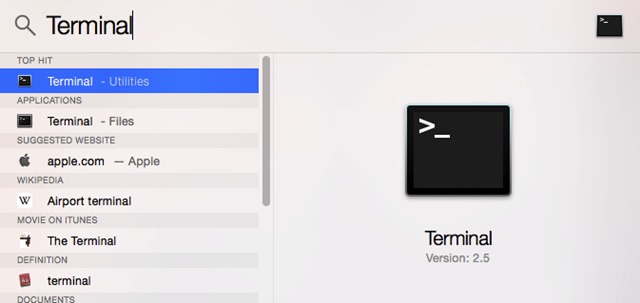
- オープン フォルダ 非表示にしたいフォルダまたはファイルを含む、その後のコマンドを入力 chflags hidden (にしておいてください スペース この後に)、その後押したまま Command と(問題のフォルダ/ファイルを選択し、それらを引っ張るドラッグドロップ)ウィンドウの上に Terminal これであなたは、上記のコマンドを入力した
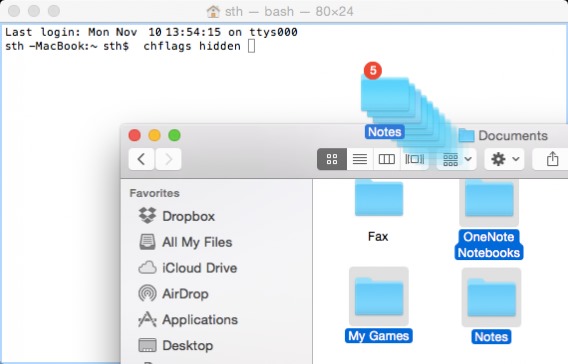
- その後プレス 返品 フォルダ、および/または消失し、選択したファイルの
へ フォルダまたはファイルを再表示する あなたが持っている 隠された 上記の方法を用いて、再び開く Terminal とに移動 ルートフォルダ それらはそれらの(含む)配置されている場所 フォルダ/ファイル隠された (コマンドを入力します。 cd その後 場所をドラッグします Terminal。 追加することを忘れないでください CDの後のスペース)。 次に、コマンドを入力し ls へ リスト そのフォルダに含まれるすべてのフォルダとファイル(隠しフォルダ/ファイルを含む表示されます)、その後のコマンドを使用します。 chflagsいいえhidden 続く 名前 あなたは(複数の単語で構成される名前を再表示したいファイル/フォルダ、いずれかを入力します。 \ 前 各スペース それらの単語の。 たとえば、フォルダは、名前付き カスタム Office テンプレート、タイプ カスタム\Office\テンプレート).
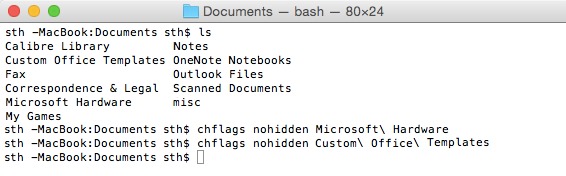
あなたは上記の指示に従った場合は、次のことができます 隠す si 再表示する 任意の fisier または フォルダ で欲しい OS X方法は、彼らのプライバシーを保護したいユーザーのための非常に安全です。
STEALTH SETTINGS – ファイルを非表示にする方法と folders in Mac OS X